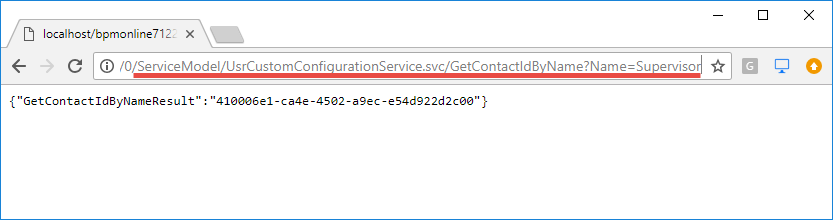Как создать анонимный веб-сервис
Glossary Item Box
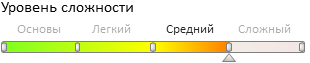
Общие положения
Сервисная модель bpm'online реализует базовый набор веб-сервисов, с помощью которых может быть организована интеграция bpm'online с внешними приложениями и системами. Примерами системных сервисов являются EntityDataService.svc, который предоставляет возможности обмена данными с bpm'online по протоколу OData, а также ProcessEngineService.svc, с помощью которого можно осуществлять запуск бизнес-процессов bpm'online из внешних приложений. Эти сервисы реализованы на основе технологии WCF и управляются на уровне IIS.
Также в bpm'online существуют конфигурационные веб-сервисы, предназначенные для вызова из клиентской части приложения. С помощью конфигурационных веб-сервисов можно реализовывать специфические интеграционные задачи. Создание пользовательского конфигурационного сервиса описано в статье "Как создать свой конфигурационный сервис".
Большинство WCF-сервисов для своего использования требуют предварительной аутентификации пользователя. Однако некоторые из сервисов, такие как, например, AuthService.svc, позволяют анонимное использование.
 |
ВАЖНО Поскольку конфигурационные сервисы управляются непосредственно приложением, а не IIS, то сделать их анонимными невозможно. |
Чтобы создать WCF-сервис, доступный без аутентификации пользователей:
- Создайте конфигурационный веб-сервис (при необходимости).
- Зарегистрируйте WCF-сервис.
- Сконфигурируйте WCF-сервис для протоколов http и https.
- Настройте доступ к WCF-сервиса для всех пользователей.
 |
ВАЖНО Для настройки анонимного веб-сервиса требуется изменение конфигурационных файлов приложения. При обновлении приложения все конфигурационные файлы заменяются новыми. Следовательно, после обновления приложения потребуется повторная настройка веб-сервиса. |
Описание примера
Создать анонимный веб-сервис, возвращающий идентификатор контакта по предоставленному имени. Если найденных контактов несколько, то необходимо возвратить идентификатор только первого найденного контакта. Если контакт не найден, сервис должен вернуть пустую строку.
 |
К сведению В качестве конфигурационного веб-сервиса можно использовать сервис, созданный на основе примера, описанного в статье "Как создать свой конфигурационный сервис". |
Алгоритм реализации примера
1. Создать конфигурационный сервис
Создание конфигурационного сервиса, полностью удовлетворяющего условиям примера, описано в статье "Как создать свой конфигурационный сервис".
2. Зарегистрировать WCF-сервис
Для этого в каталоге ..\Terasoft.WebApp\ServiceModel создайте файл UsrCustomConfigurationService.svc и добавьте в него следующую запись:
<%@ ServiceHost Language="C#" Debug="true" Service="Terrasoft.Configuration.UsrCustomConfigurationService.UsrCustomConfigurationService" %>
Здесь в атрибуте Service указывается полное имя класса конфигурационного сервиса. Подробнее о WCF-директиве @ServiceHost читайте в документации Microsoft.
3. Сконфигурировать WCF-сервис для протоколов http и https
Для этого необходимо в файлах services.config, расположенных в каталогах ..\Terasoft.WebApp\ServiceModel\http и ..\Terasoft.WebApp\ServiceModel\https добавить следующую запись
<services> ... <service name="Terrasoft.Configuration.UsrCustomConfigurationService.UsrCustomConfigurationService"> <endpoint name="UsrCustomConfigurationServiceEndPoint" address="" binding="webHttpBinding" behaviorConfiguration="RestServiceBehavior" bindingNamespace="http://Terrasoft.WebApp.ServiceModel" contract="Terrasoft.Configuration.UsrCustomConfigurationService.UsrCustomConfigurationService" /> </service> </services>
Здесь выполняется конфигурирование сервиса. Элемент <services> содержит перечень конфигураций всех сервисов приложения (вложенные элементы <service>). Атрибут name содержит название типа (класса или интерфейса), реализующего контракт сервиса. Вложенный элемент <endpoint> требует адрес, привязку и интерфейс, определяющий контракт сервиса, указанный в атрибуте name элемента <service>.
Подробное описание элементов конфигурирования сервиса дано в документации.
4. Настройте доступ к WCF-сервису для всех пользователей
Для этого в файл ..\Terasoft.WebApp\Web.config внесите следующие изменения:
- Добавьте элемент <location>, определяющий относительный путь и права доступа к сервису.
- В элементе <appSettings> измените значение value для ключа "AllowedLocations", добавив в него относительный путь к сервису.
Пример изменений в файле ..\Terasoft.WebApp\Web.config:
<?xml version="1.0" encoding="utf-8"?> <configuration> ... <location path="ServiceModel/UsrCustomConfigurationService.svc"> <system.web> <authorization> <allow users="*" /> </authorization> </system.web> </location> ... <appSettings> ... <add key="AllowedLocations" value="[Предыдущие значения];ServiceModel/UsrCustomConfigurationService.svc" /> ... </appSettings> ... </configuration>
После перезагрузки пула приложения в IIS сервис станет доступен по адресу:
[Адрес приложения]/0/ServiceModel/[Название сервиса].svc/[Конечная точка пользовательского сервиса]?[Опциональные параметры]
Например,
http://mysite.bpmonline.com/0/ServiceModel/UsrCustomConfigurationService.svc/GetContactIdByName?Name=Supervisor
К сервису можно обращаться, например из браузера (рис. 1), как с предварительным вводом логина и пароля, так и без них.
Рис. 1. — Пример доступа к анонимному сервису из браузера